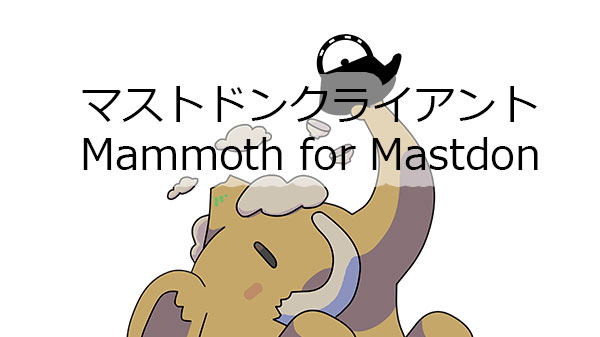
TwitterのBAN祭りもあり、Pawoo(Pixiv運営のマストドンインスタンス)に移籍する(あるいは避難所アカウントを作る)人が増えてきていますね。
マストドンユーザーが増えることは大変喜ばしいことです。
てげどんユーザーも増えますように。
ひょっとしたら中には、複数インスタンスに所属する人たちも出てきたかもしれません。
複数インスタンスに所属すると、ブラウザで切り替えたりするのがちょっと面倒だったりしますね。
それが原因でいずれかのインスタンスにあまりログインしなくなって…という可能性も。
というわけで、今回はWindows 10、Windows 10 Mobileにおいてインスタンス切り替えがラクちんなマストドンクライアント「Mammoth for Mastdon」をご紹介します。
Mammoth for Mastdon
Mammoth for Mastdon
https://www.microsoft.com/ja-jp/store/p/mammoth-for-mastodon/9pgx2mb9nrz9
Mammoth for Mastdonはブラウザ版マストドンと挙動がそんなに変わらないので遜色なく使うことができると思います。
というか説明文がマンモス連呼していておもしろいのでぜひご一読を。
インストール
https://www.microsoft.com/ja-jp/store/p/mammoth-for-mastodon/9pgx2mb9nrz9
上記ダウンロードページにアクセスします。
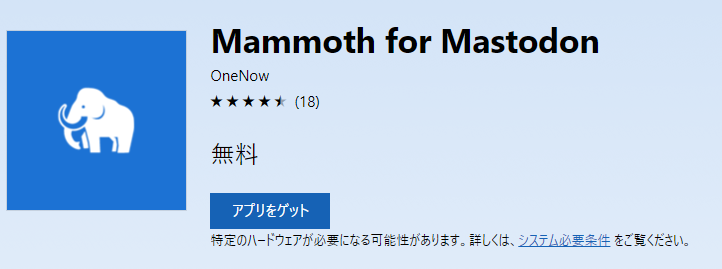
「アプリをゲット」をクリックします。
そうするとWindowsストアアプリが起動しますので少し待ちます。
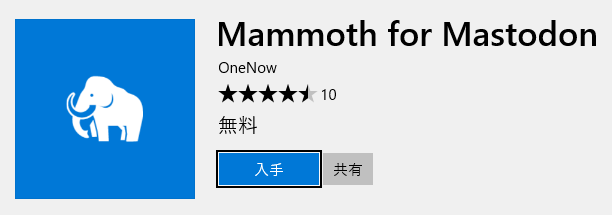
「入手」をクリックします。
ダウンロード・インストールが始まりますので少し待ちます。
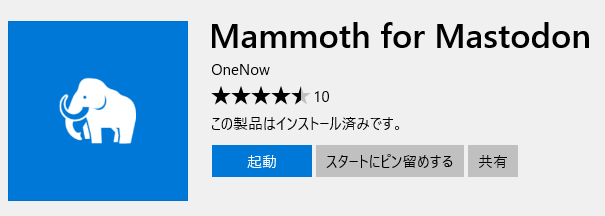 「入手」が「起動」に変わると、インストール完了です。
「入手」が「起動」に変わると、インストール完了です。
「スタートにピン留めする」をクリックすると後々便利なのでクリックしておきましょう。
そして「起動」をクリックします。
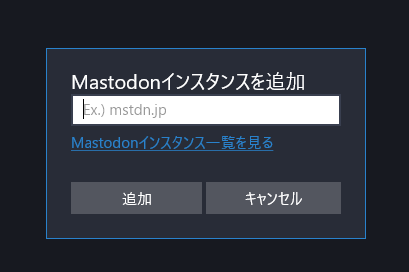
アプリが起動しますのでインスタンスを追加します。
「てげどん」なら
tegedon.net
「saigodon」なら
saigodon.jp
「Pawoo」なら
pawoo.net
を入力します。
ここでは「てげどん」で進めます。
tegedon.netを入力し、「追加」をクリックします。
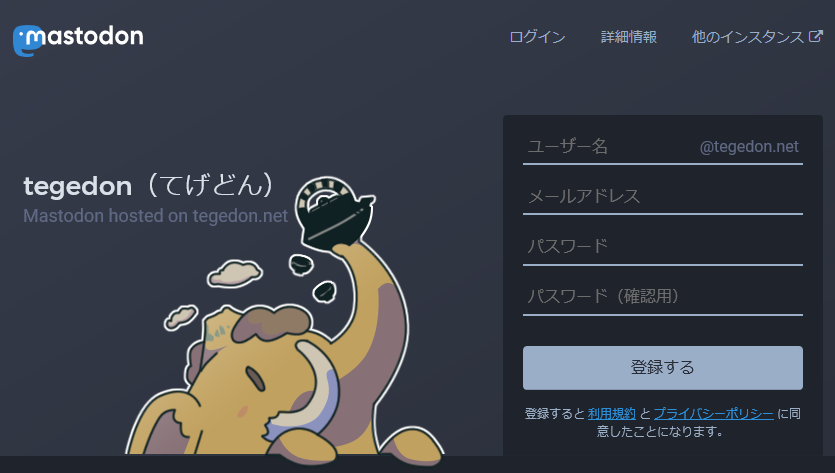
てげどんのトップが表示されます。(この画面は追加したインスタンスによって変わります)
新規登録したい人は必要情報を入れて「登録する」、すでにアカウントをお持ちの方は「ログイン」をクリックします。
ここではすでにアカウント所持の場合を想定してご案内しますので「ログイン」をクリックします。
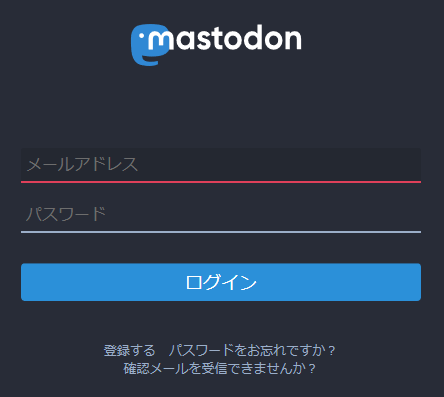 てげどん登録済みのメアドとパスを入力して「ログイン」します。
てげどん登録済みのメアドとパスを入力して「ログイン」します。
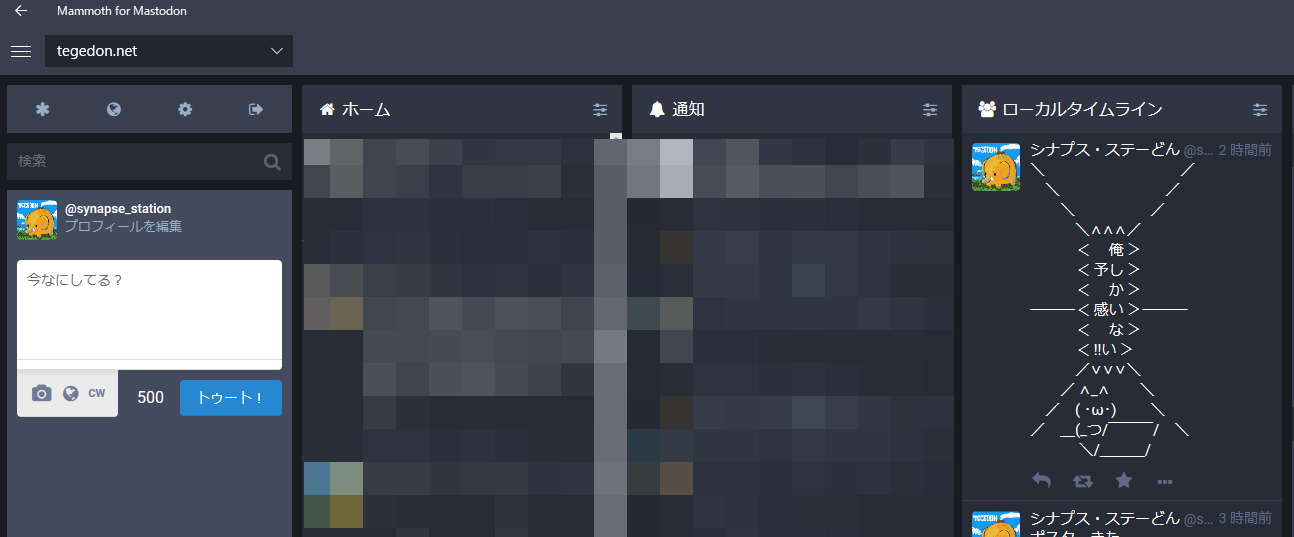
無事ログインできました。
インスタンスを追加する
別のインスタンスを追加してみましょう。
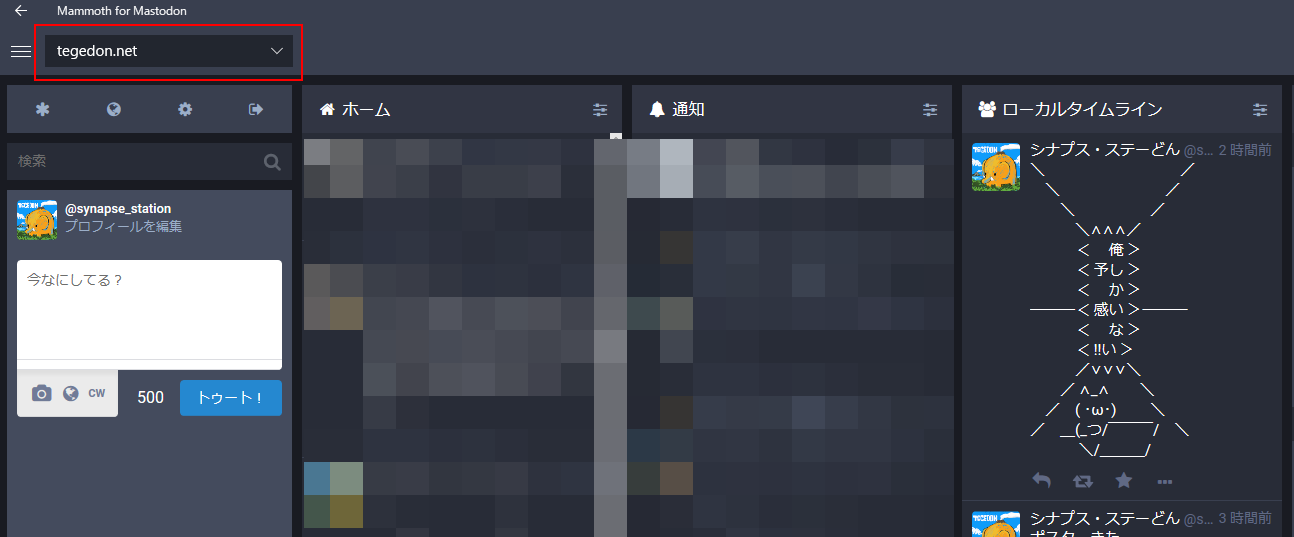
画像の赤枠の部分をクリックします。
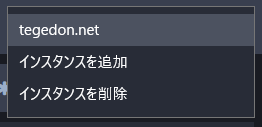
「インスタンスを追加」をクリックします。
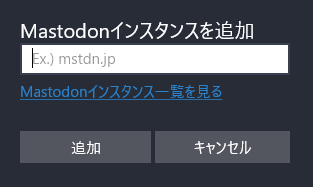
追加ダイアログが出てきますので、またインスタンスを入力し、追加します。
「てげどん」なら
tegedon.net
「saigodon」なら
saigodon.jp
「Pawoo」なら
pawoo.net
あとはまた該当インスタンスの新規登録orログインを行います。
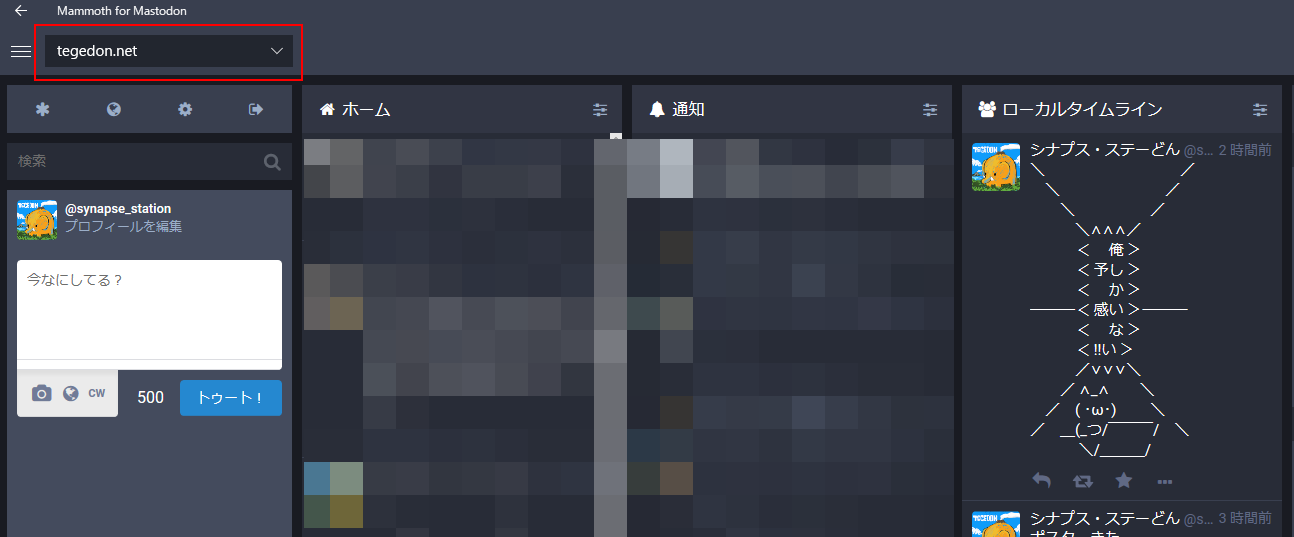
インスタンスにログインできたらたらここをまたクリック。
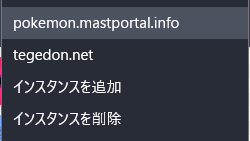
無事追加できています。
以降は見たいインスタンスをここで切り替えることができます。
複数のインスタンスに登録すると、登録先で全然違う情報が入ってきたり人間関係が気づけたりしてなかなか楽しいですよ。
レッツエンジョイマストドンライフ!
てげどんもよろしく。
https://tegedon.net/















